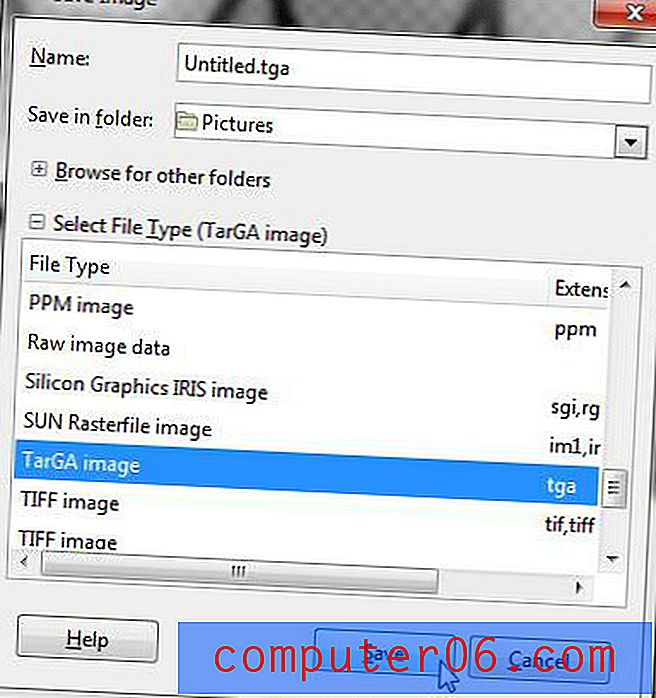Как да създадете прозрачен TGA файл безплатно
Можете да изтеглите GIMP, мощна, безплатна програма за редактиране на изображения, за да създадете редица различни типове файлове, които не са налични с инструменти по подразбиране на Windows 7. Това включва файлове „TGA“, които са популярни поради способността си да съхраняват прозрачност.
Етап 1:
Отидете на страницата за изтегляне на GIMP, след което щракнете върху връзката „Изтеглете GIMP 2.6.11“ в центъра на прозореца.
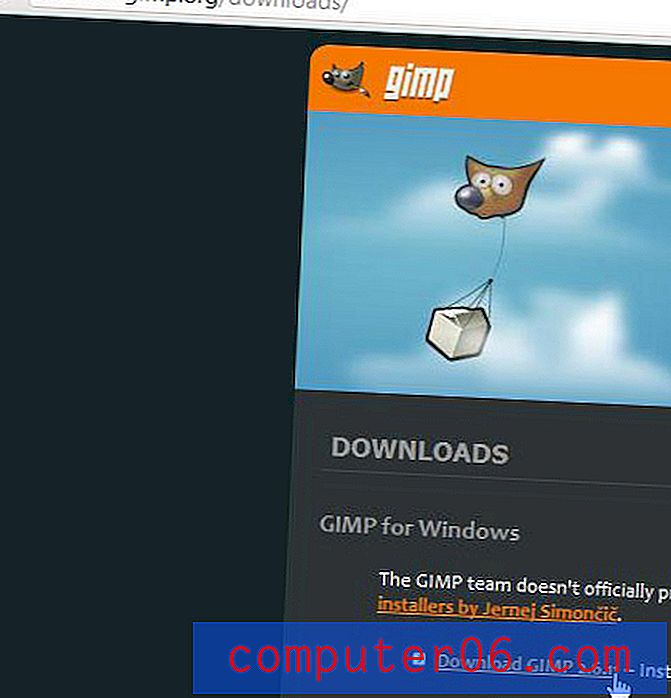
 Стъпка 3: Щракнете върху бутона „Run“, след което следвайте подканите, за да завършите инсталацията.
Стъпка 3: Щракнете върху бутона „Run“, след което следвайте подканите, за да завършите инсталацията. 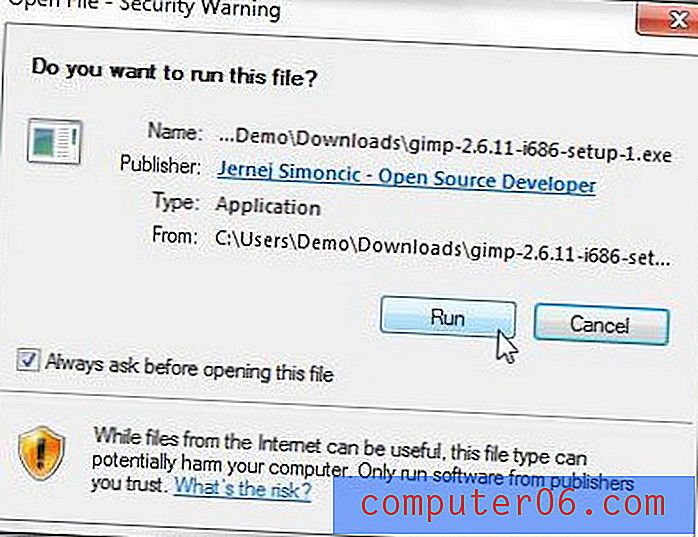 Стъпка 4: Щракнете върху "Старт", щракнете върху "Всички програми", щракнете върху "GIMP", след което щракнете върху опцията "GIMP 2", за да стартирате програмата.
Стъпка 4: Щракнете върху "Старт", щракнете върху "Всички програми", щракнете върху "GIMP", след което щракнете върху опцията "GIMP 2", за да стартирате програмата.  Стъпка 5: Щракнете върху „File“, щракнете върху „New“, след което посочете желания размер на вашето TGA изображение.
Стъпка 5: Щракнете върху „File“, щракнете върху „New“, след което посочете желания размер на вашето TGA изображение. 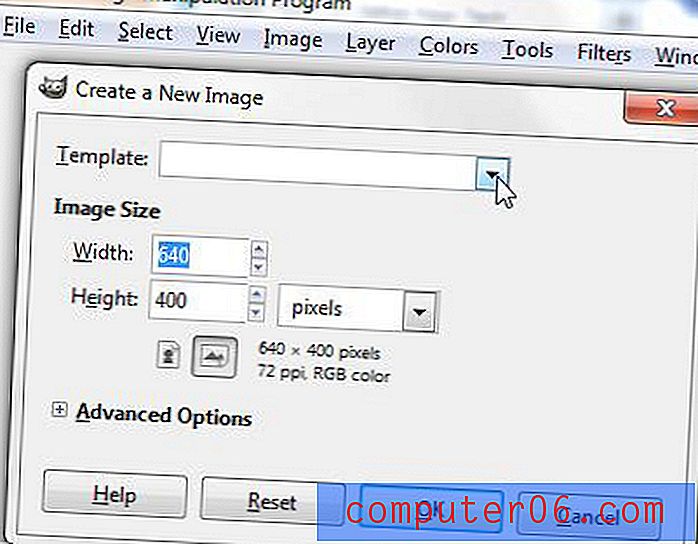 Стъпка 6: Щракнете с десния бутон върху слоя „Фон“ в дясната част на прозореца, щракнете върху „Изтриване“, след което потвърдете, че искате да изтриете слоя.
Стъпка 6: Щракнете с десния бутон върху слоя „Фон“ в дясната част на прозореца, щракнете върху „Изтриване“, след което потвърдете, че искате да изтриете слоя. 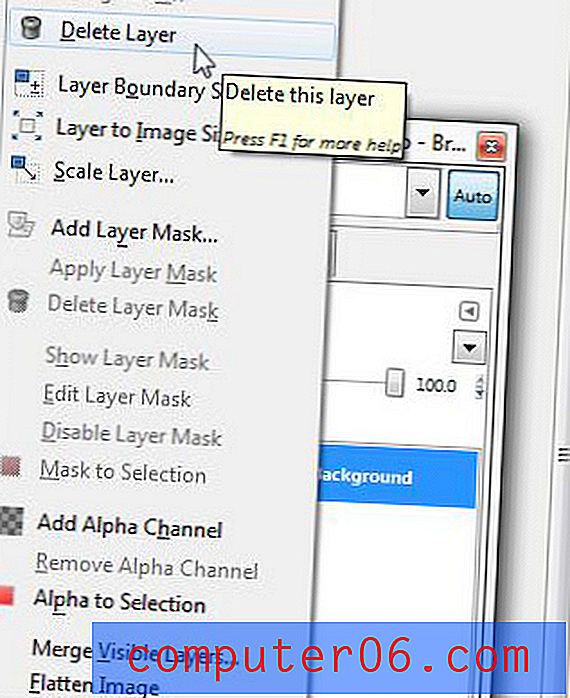 Стъпка 7: Щракнете върху „Слой“ в горната част на прозореца, щракнете върху „Нов слой“, щракнете върху опцията „Прозрачност“, след това щракнете върху „OK“.
Стъпка 7: Щракнете върху „Слой“ в горната част на прозореца, щракнете върху „Нов слой“, щракнете върху опцията „Прозрачност“, след това щракнете върху „OK“. 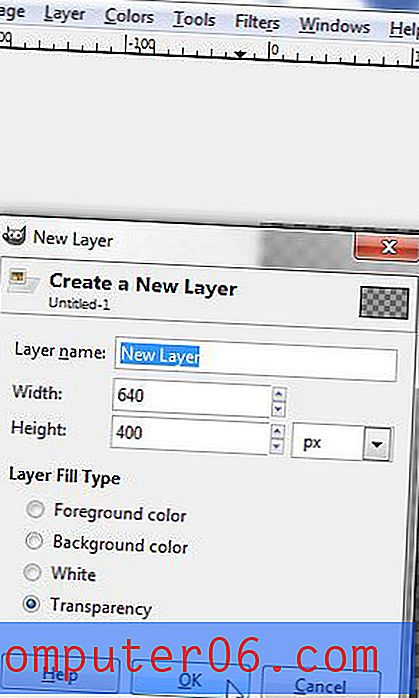 Стъпка 8: Създайте вашето изображение.
Стъпка 8: Създайте вашето изображение. 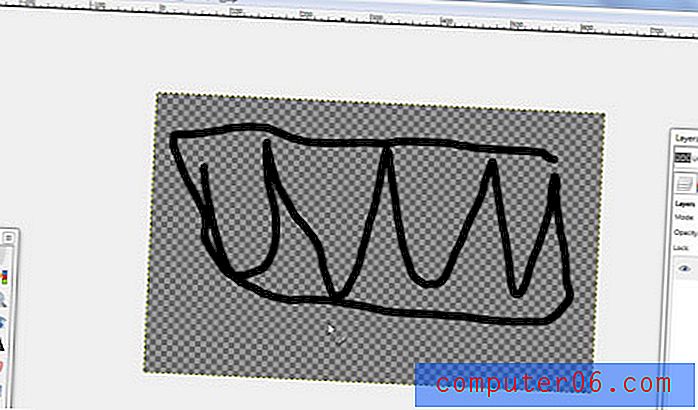 Стъпка 9: Щракнете върху „Файл“ в горната част на прозореца, щракнете върху „Запазване като“, щракнете върху „Изберете тип на файла“ от изскачащия прозорец, щракнете върху „TarGA Image“, след което щракнете върху „Запазване“.
Стъпка 9: Щракнете върху „Файл“ в горната част на прозореца, щракнете върху „Запазване като“, щракнете върху „Изберете тип на файла“ от изскачащия прозорец, щракнете върху „TarGA Image“, след което щракнете върху „Запазване“.